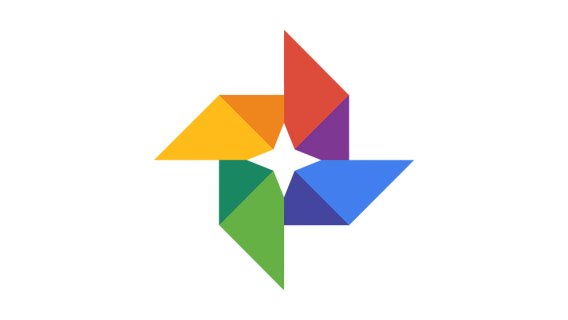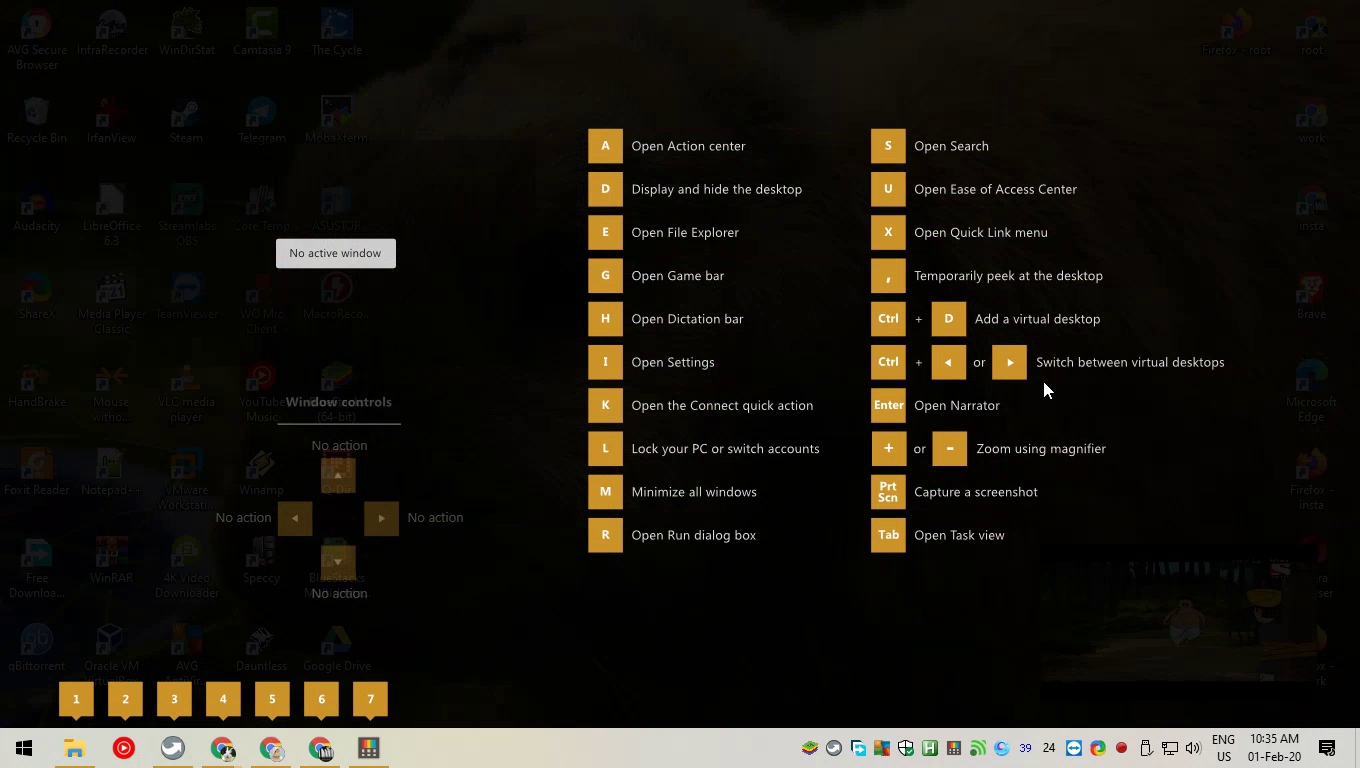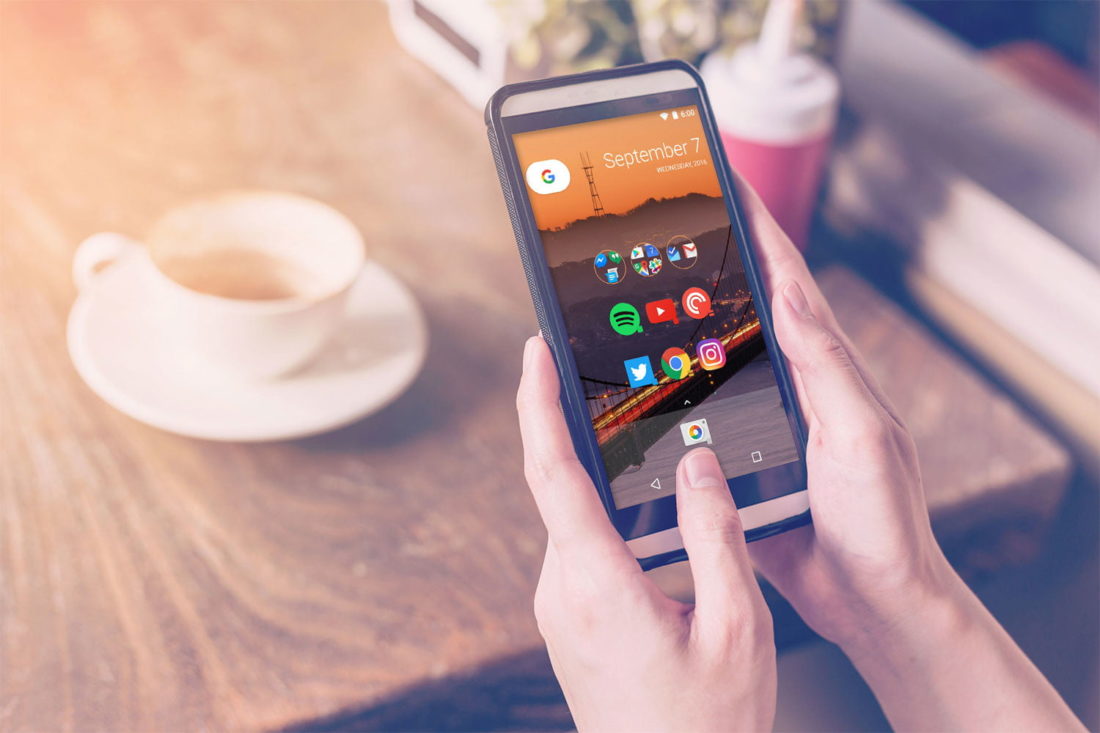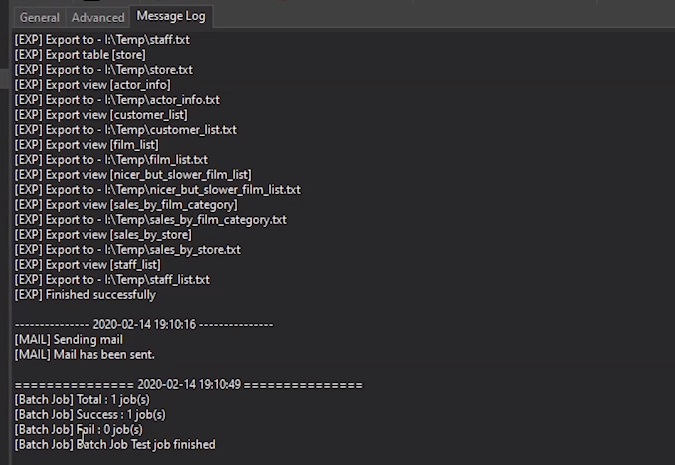Cara Membuat a Windows 10 Disk Pemulihan
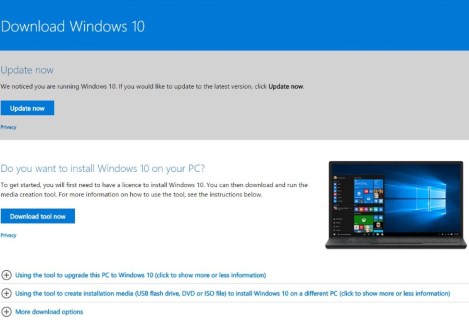
Ketika datang ke sistem operasi, Windows 10 lebih dapat diandalkan daripada apa pun yang pernah dibuat Microsoft sebelumnya. Sekarang hampir lima tahun, Windows 10 telah menjadi fokus utama Microsoft, karena mereka mengulangi dan meningkatkan apa yang pertama kali ditawarkan pada Agustus 2015 daripada terus mengembangkan sistem operasi baru untuk pelanggan mereka. Setiap beberapa bulan kami melihat Microsoft mendorong pembaruan besar baru untuk Windows 10, dan setiap kali OS tumbuh dan membaik untuk pengguna reguler dan pelanggan perusahaan.
Windows 10 mungkin sekokoh sebelumnya, tetapi masih ada yang salah. Jika Anda bergantung pada komputer Anda untuk apa pun, masuk akal untuk menjaga data Anda seaman mungkin, dan untuk mengambil langkah-langkah untuk memastikan Anda dapat mengaktifkan dan menjalankan komputer Anda kembali secepat mungkin. Itu sebabnya merupakan ide yang fantastis untuk menyisihkan waktu hari ini dan membuat Windows 10 disk pemulihan.
Sebenarnya, membuat disk ini tidak hanya baik untuk cadangan. Menginstal salinan baru Windows 10 adalah salah satu cara terbaik untuk mempercepat komputer Anda, dan disk pemulihan membuatnya cepat dan mudah dilakukan. Anda bahkan tidak memerlukan cakram fisik yang sebenarnya untuk melakukannya — media apa pun, termasuk drive USB, sempurna untuk membuat cakram pemulihan. Inilah cara melakukannya.
Nilai disk pemulihan
SEBUAH Windows 10 disk pemulihan seperti asuransi untuk rumah atau mobil Anda. Sangat menyebalkan dan membutuhkan biaya untuk mengikuti dan Anda tidak pernah benar-benar melihat manfaatnya. Sampai kamu membutuhkannya. Maka asuransi adalah hal terbaik sejak mustard pada hot dog.
Sama untuk Windows 10 cadangan dan disk pemulihan. Mereka membutuhkan waktu untuk mengatur, mengambil ruang disk atau drive USB dan tidak melayani penggunaan nyata. Sampai kamu membutuhkannya. Dengan disk pemulihan, Anda dapat menjalankan dan menjalankan kembali dengan cepat dan tanpa kehilangan terlalu banyak data atau produktivitas. Jadi ya butuh sedikit waktu untuk menyiapkan, tetapi setelah selesai, itu selesai dan Anda akan dilindungi.
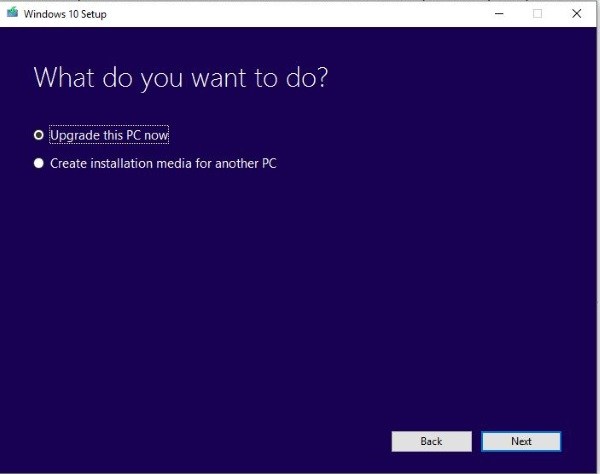
Membuat Windows 10 disk pemulihan
Untuk membuat Windows 10 disk pemulihan Anda memerlukan drive USB 8-16GB atau penulis DVD dan DVD kosong. Anda dapat melakukan ini dengan dua cara. Anda dapat membuat disk pemulihan dari dalam Windows atau gunakan Media Creation Tool dari Microsoft. Saya akan menunjukkan kepada Anda berdua.
Anda juga memiliki opsi untuk membuat vanila Windows 10 instalasi atau untuk membuat cadangan file konfigurasi Anda juga. Jika Anda memilih untuk membuat cadangan file Anda, Windows akan mencadangkan beberapa penyesuaian Anda. Ini akan mencadangkan driver, aplikasi, kustomisasi apa pun yang telah Anda buat Windows, pengaturan rencana daya dan berbagai file lainnya. File-file ini akan diperlukan jika Anda perlu menjalankan Reset PC ini atau Sembuh dari perintah drive di startup tingkat lanjut. Saya selalu merekomendasikan untuk memasukkan file-file ini jika Anda memiliki disk yang cukup besar.
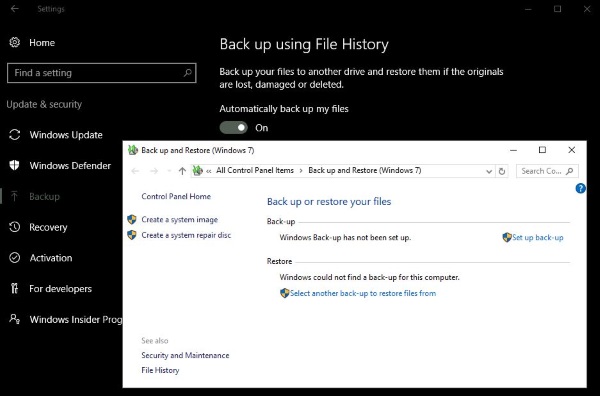
Membuat Windows 10 disk pemulihan dari dalam Windows
Ini adalah cara paling sederhana untuk membuat disk pemulihan dan membutuhkan waktu sekitar 15-20 menit tergantung pada seberapa cepat komputer Anda dan berapa banyak data yang Anda butuhkan untuk membuat cadangan.
- Arahkan ke Control Panel dan Recovery.
- Pilih Buat drive pemulihan dan masukkan USB atau DVD Anda.
- Jika Anda ingin mencadangkan file sistem, pastikan kotak dicentang sebelum mengklik Berikutnya.
- Tunggu Windows untuk mendeteksi drive tujuan dan mendaftarnya lalu klik Berikutnya. Semua data pada drive USB akan dihapus sebagai bagian dari operasi ini. DVD tentu saja harus kosong.
- Ikuti wizard seperti yang diminta untuk membuat disk pemulihan dan kemudian berikan waktu untuk membuatnya.
Membuat Windows 10 disk pemulihan menggunakan Media Creation Tool
Media Creation Tool adalah program yang sangat berguna dari Microsoft yang memungkinkan Anda membuat gambar baru Windows 10 untuk digunakan untuk membangun kembali komputer Anda.
- Unduh dan buka Alat Pembuatan Media.
- Pilih versi yang benar Windows 10, 32-bit jika Anda memiliki 32-bit Windows dan 64-bit jika Anda memiliki 64-bit Windows. Anda harus menyelesaikan bagian ini jika tidak akan berhasil.
- Pilih ‘Buat media instalasi untuk PC lain’.
- Pilih Bahasa, Windows 10 edisi dan versinya. Sekali lagi, Anda harus melakukan ini dengan benar jika disk tidak akan berfungsi.
- Pilih media disk Anda, USB atau DVD.
- Tunggu Windows untuk mengunduh file yang diperlukan dan membuat disk.
Menggunakan Microsoft Media Creation Tool berarti Anda mendapatkan merek yang baru dan diperbarui Windows 10 gambar tetapi membutuhkan unduhan sekitar 3,5GB untuk dibuat. Pastikan Anda tidak menggunakan alat ini jika Anda memiliki paket data terbatas. Kelebihannya adalah bahwa gambar diperbarui secara teratur oleh Microsoft sehingga Anda tidak harus menjalankannya Windows Perbarui terlalu lama setelahnya.
Cara menggunakan a Windows 10 disk pemulihan
Jika ada yang salah dengan komputer Anda, Anda perlu tahu cara menggunakan yang baru Windows 10 disk pemulihan. Untungnya, ini sangat sederhana.
- Reboot komputer Anda dengan disk pemulihan dimasukkan.
- Pilih opsi boot dari disk pemulihan di menu boot lanjutan yang muncul. Jika menu ini tidak muncul, akses BIOS Anda dan pilih menu boot dari sana.
- Pilih Troubleshoot and Recover dari drive.
- Ikuti petunjuk untuk mengizinkan Windows untuk membangun kembali menggunakan disk pemulihan
Itu dia! Komputer Anda akan menggunakan data yang disimpan pada disk pemulihan untuk membangun kembali dirinya sendiri dan kembali ke perintah yang berfungsi. Prosesnya bisa memakan waktu cukup lama. Banyak hal tergantung pada seberapa banyak data yang Anda miliki di disk pemulihan dan kecepatan komputer Anda. Biarkan antara 10-20 menit untuk prosesnya.
Opsi lain untuk membuat cadangan Windows 10
Serta menciptakan Windows 10 disk pemulihan Anda juga dapat menggunakan perangkat lunak pihak ketiga untuk mengkloning boot drive Anda. Ini biasanya aplikasi premium yang akan mengambil salinan langsung dari hard drive Anda dan membuatnya kembali sedikit demi sedikit ke drive lain. Jika Anda memiliki drive cadangan di sekitar, ini tentu saja pilihan.
Kloning hard drive adalah cara untuk memastikan komputer Anda selalu tersedia dan merupakan alat yang berguna untuk membuat versi yang lebih lengkap dari disk pemulihan. Kelemahannya adalah bahwa sebagian besar perangkat lunak yang diperlukan untuk membuat tiruan membutuhkan biaya dan Anda juga membutuhkan hard drive cadangan. Ada beberapa perangkat lunak gratis yang dapat melakukan pekerjaan itu tetapi saya tidak tahu apakah mereka ada gunanya atau tidak.
Jika Anda menghabiskan banyak waktu di komputer, buatlah Windows 10 recovery disk adalah no brainer. Ya, Anda memerlukan drive USB cadangan atau DVD kosong dan 20 menit dari waktu Anda. Tetapi sebagai gantinya, Anda bisa memulihkan komputer yang gagal dalam waktu setengah jam daripada lebih lama. Layak dilakukan di buku saya.